Jedwali la yaliyomo
Katika somo hili, utajifunza jinsi ya kutumia Tafuta na Ubadilishe katika Excel kutafuta data mahususi katika lahakazi au kitabu cha kazi, na unachoweza kufanya na seli hizo baada ya kuzipata. Pia tutachunguza vipengele vya kina vya utafutaji wa Excel kama vile kadi-mwitu, kutafuta visanduku vilivyo na fomula au uumbizaji mahususi, kupata na kubadilisha katika vitabu vyote vya kazi vilivyo wazi na zaidi.
Unapofanya kazi na lahajedwali kubwa katika Excel, ni muhimu kuweza kupata haraka habari unayotaka wakati wowote mahususi. Kuchanganua kupitia mamia ya safu mlalo na safuwima kwa hakika si njia ya kuendelea, kwa hivyo, hebu tuangalie kwa karibu utendakazi wa Tafuta na Ubadilishe wa Excel.
Jinsi ya kutumia Find in. Excel
Hapo chini utapata muhtasari wa uwezo wa Excel Find pamoja na hatua za kina za jinsi ya kutumia kipengele hiki katika matoleo ya Microsoft Excel 365, 2021, 2019, 2016, 2013, 2010 na matoleo ya awali.
Tafuta thamani katika safu, lahakazi au kitabu cha kazi
Miongozo ifuatayo inakuambia jinsi ya kupata herufi, maandishi, nambari au tarehe mahususi katika safu ya visanduku, lahakazi au kitabu chote cha kazi.
- Kwa kuanzia, chagua safu ya visanduku vya kutazama. Ili kutafuta katika lahakazi nzima, bofya kisanduku chochote kwenye laha inayotumika.
- Fungua Excel Tafuta na Ubadilishe kidirisha kwa kubonyeza njia ya mkato ya Ctrl + F. Vinginevyo, nenda kwenye kichupo cha Nyumbani > Kuhariri kikundipata utokeaji wa awali wa thamani ya utafutaji.
- Shift+F4 - pata utokeaji wa pili wa thamani ya utafutaji.
- Ctrl+J - tafuta au ubadilishe nafasi ya kukatika kwa mstari.
- Tafuta na Ubadilishe katika vitabu vyote vya kazi vilivyofunguliwa au vitabu vya kazi vilivyochaguliwa & laha za kazi.
- Utafutaji kwa wakati mmoja katika thamani, fomula, viungo na maoni.
- Kuhamisha matokeo ya utafutaji kwa kitabu kipya cha kazi kwa kubofya.
- Charaza herufi (maandishi au nambari) ili kutafuta katika Pata nini
- Chagua ni vitabu vipi vya kazi na laha za kazi ungependa kuweka. tafuta. Kwa chaguo-msingi, laha zote katika vitabu vyote vya kazi vilivyo wazi niimechaguliwa.
- Chagua aina za data za kuangalia: thamani, fomula, maoni, au viungo. Kwa chaguo-msingi, aina zote za data huchaguliwa.
- Chagua chaguo la Kesi inayolingana ili kutafuta kesi. -data nyeti.
- Chagua kisanduku cha kuteua kisanduku kizima ili kutafuta ulinganifu kamili na kamili, yaani, pata visanduku ambavyo vina vibambo pekee ambavyo umeandika kwenye Tafuta nini
- Katika kisanduku cha Tafuta nini , charaza herufi (maandishi au nambari) wewe wanatafuta na ubofye ama Tafuta Zote au Tafuta Inayofuata .

Tafuta na ubadilishe katika vitabu vyote vya kazi vilivyo wazi
Kama umeona hivi punde, Tafuta na Ubadilishe ya Excel hutoa chaguo nyingi muhimu. Hata hivyo, inaweza kutafuta tu katika kitabu kimoja cha kazi kwa wakati mmoja. Ili kupata na kubadilisha katika vitabu vyote vya kazi vilivyo wazi, unaweza kutumia programu jalizi ya Utafutaji wa Hali ya Juu na Ubadili ya Ablebits.
Vipengele vifuatavyo Utafutaji wa Juu na Ubadilishe hufanya utafutaji katika Excel kuwa na nguvu zaidi:
Ili kuendesha programu jalizi ya Tafuta na Ubadilishe ya Hali ya Juu, bofya aikoni yake kwenye utepe wa Excel, ambayo iko kwenye kichupo cha Ablebits Utilities > Tafuta kikundi . Vinginevyo, unaweza kubofya Ctrl + Alt + F , au hata kuisanidi ili ifunguke kwa njia ya mkato ya Ctrl + F inayofahamika.
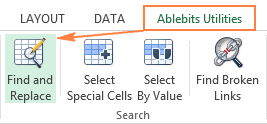
Kidirisha cha Kutafuta na Kubadilisha Kina kitafunguka, na unafanya yafuatayo:
Aidha, una chaguo zifuatazo:
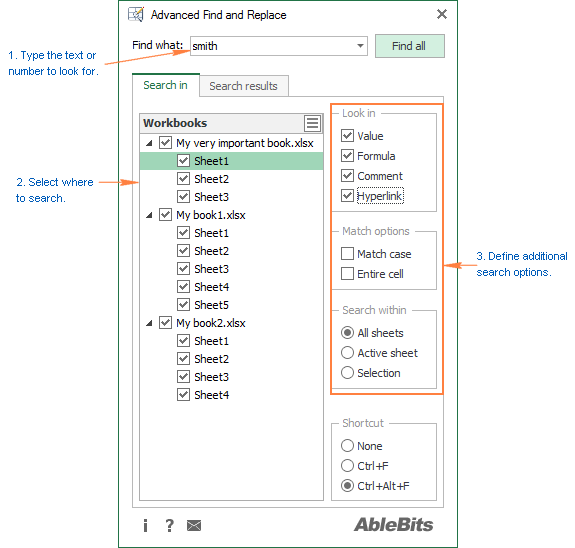
Bofya kitufe cha Tafuta Zote , na utaona orodha ya maingizo yaliyopatikana kwenye matokeo ya Utafutaji kichupo. Na sasa, unaweza kubadilisha matukio yote au uliyochagua kwa thamani nyingine, au kuhamisha visanduku, safu mlalo au safu wima zilizopatikana kwenye kitabu kipya cha kazi.
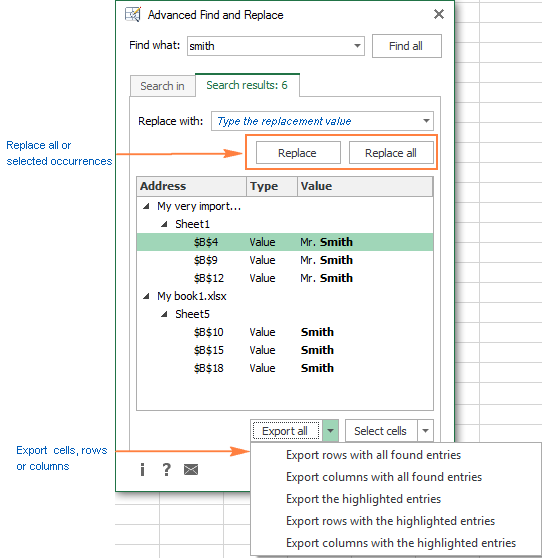
Ikiwa uko tayari kujaribu. Tafuta kwa Kina na Ubadilishe kwenye laha zako za Excel, unakaribishwa kupakua toleo la tathmini hapa chini.
Nakushukuru kwa kusoma na natumai kukuona kwenye blogu yetu wiki ijayo. Katika somo letu la maandishi, tutakaa juu ya Excel SEARCH na TAFUTA na vile vile REPLACE na SUBSTITUTE vitendaji, kwa hivyo tafadhali endelea kutazama nafasi hii.
Vipakuliwa vinavyopatikana
Ultimate Suite 14-inafanya kazi kikamilifu. toleo (.exe faili)
na ubofye Tafuta & Chagua > Tafuta … 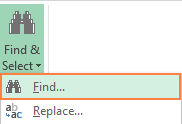
Unapobofya Tafuta Inayofuata , Excel huchagua tukio la kwanza la thamani ya utafutaji kwenye laha, mbofyo wa pili huchagua tukio la pili, na kadhalika.
Ukibofya Tafuta Zote , Excel inafungua a orodha ya matukio yote, na unaweza kubofya kipengee chochote kwenye orodha ili kuelekea kwenye seli inayolingana.
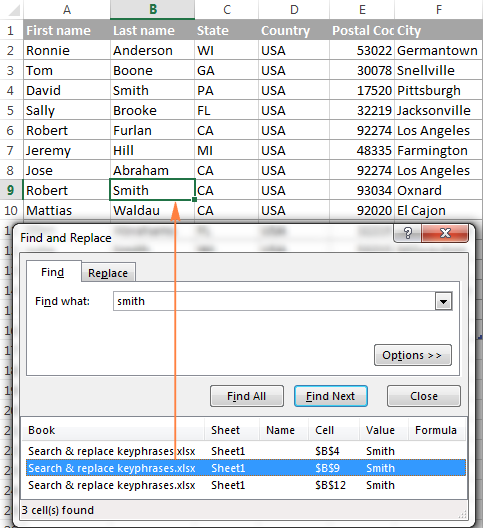
Excel Find - chaguo za ziada
Kulipa faini. -rekebisha utafutaji wako, bofya Chaguo katika kona ya kulia ya Excel Tafuta & Badilisha kidirisha, kisha ufanye yoyote kati ya yafuatayo:
- Ili kutafuta thamani iliyobainishwa katika laha ya sasa ya kazi au kitabu chote cha kazi, chagua Laha au Kitabu cha kazi. katika Ndani ya .
- Ili kutafuta kutoka kisanduku amilifu kutoka kushoto kwenda kulia (safu-kwa-safu), chagua Kwa Safu katika Tafuta Kutafuta kutoka juu hadi chini (safu-kwa-safu wima), chagua Kwa Safu.
- Ili kutafuta miongoni mwa aina fulani za data, chagua Mfumo , Thamani , au Maoni katika Angalia katika .
- Kwa utafutaji nyeti, angalia Cheki cha kesi inayolingana 14>.
- Ili kutafuta visanduku ambavyo vina vibambo pekee ambavyo umeingiza katika sehemu ya Tafuta nini , chagua Linganisha maudhui yote ya kisanduku .
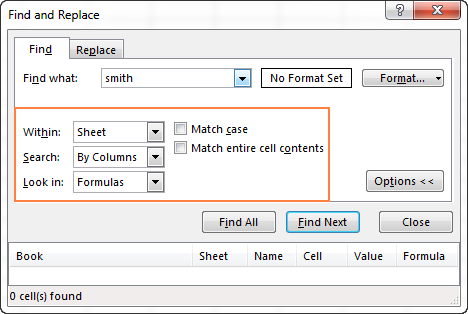
Kidokezo. Ikiwa ungependa kupata thamani fulani katika safu, safu au safu mlalo, chagua safu, safu wima au safu mlalo kabla ya kufungua Tafuta na Ubadilishe katika Excel. Kwa mfano, ili kupunguza utafutaji wako kwa safu mahususi, chagua safu wima hiyo kwanza, na kisha ufungue kidirisha cha Tafuta na Ubadilishe .
Tafuta visanduku vilivyo na umbizo maalum katika Excel
Ili kupata visanduku vilivyo na umbizo fulani, bonyeza njia ya mkato ya Ctrl + F ili kufungua kidirisha cha Tafuta na Ubadilishe , bofya Chaguo , kisha ubofye kitufe cha Umbiza… kwenye kona ya juu kulia, na ubainishe chaguo zako katika kisanduku cha mazungumzo cha Excel Tafuta Umbizo .
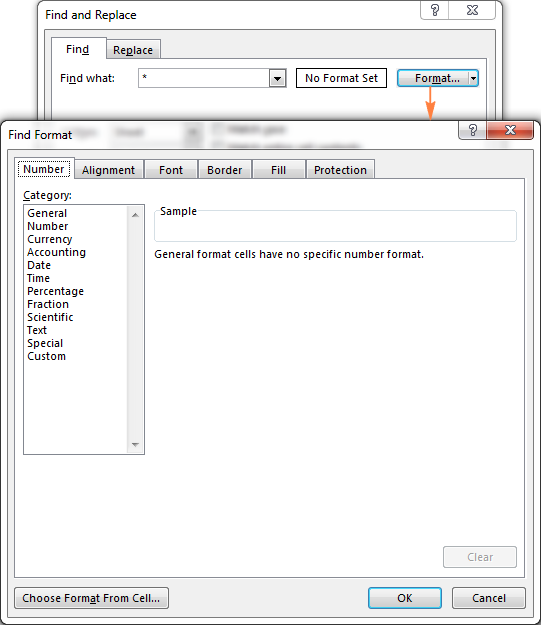
Iwapo ungependa kupata visanduku vinavyolingana na umbizo la kisanduku kingine kwenye lahakazi yako, futa kigezo chochote katika kisanduku cha Tafuta nini , bofya kishale kilicho karibu na Umbiza , chagua Chagua Umbizo Kutoka Kisanduku , na ubofye kisanduku chenye umbizo unaotaka.
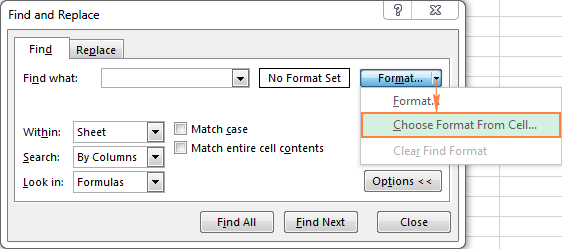
Kumbuka. Microsoft Excel huhifadhi chaguo za umbizo unazobainisha. Ukitafuta data nyingine kwenye lahakazi, na Excel ikashindwa kupata thamani ambazo unajua zipo, futa chaguo za uumbizaji kutoka kwa utafutaji wa awali. Ili kufanya hivyo, fungua kidirisha cha Tafuta na Ubadilishe , bofya kitufe cha Chaguo kwenye kichupo cha Tafuta , kisha ubofye kishale kilicho karibu na Umbiza.. na uchague Futa Umbizo la Tafuta .
Tafuta visanduku vilivyo na fomula ndaniExcel
Na Tafuta na Ubadilishe ya Excel , unaweza kutafuta tu katika fomula za thamani fulani, kama ilivyoelezwa katika chaguo za ziada za Excel Find. Ili kupata visanduku vilivyo na fomula, tumia kipengele cha Nenda kwa Maalum .
- Chagua safu mbalimbali za visanduku ambapo ungependa kupata fomula, au ubofye kisanduku chochote kwenye laha ya sasa ili tafuta katika laha kazi nzima.
- Bofya kishale kando ya Tafuta & Chagua , na kisha ubofye Nenda kwa Maalum . Vinginevyo, unaweza kubonyeza F5 ili kufungua kidirisha cha Nenda Kwa na ubofye kitufe cha Maalum… katika kona ya chini kushoto.
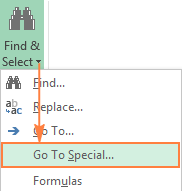
- Nambari - pata fomula zinazorudisha thamani za nambari, ikiwa ni pamoja na tarehe.
- Maandishi - tafuta fomula zinazorudisha thamani za maandishi.
- Mantiki - pata fomula zinazorudisha thamani za Boolean za TRUE na FALSE.
- Hitilafu - pata visanduku vilivyo na fomula zinazosababisha makosa kama vile #N/A, #JINA?, #REF!, #VALUE!, #DIV/0!, #NULL!, na #NUM!.
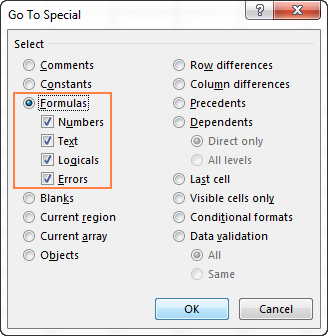
Microsoft Excel ikipata visanduku vyovyote vinavyotimiza vigezo vyako, visanduku hivyo vitaangaziwa, vinginevyo ujumbe utaonyeshwa kwamba hakuna visanduku kama hivyo vilivyopatikana.
Kidokezo. Ili kupata kwa haraka visanduku vyote vilivyo na fomula , bila kujali matokeo ya fomula, bofya Tafuta& Chagua > Mfumo .
Jinsi ya kuchagua na kuangazia maingizo yote yaliyopatikana kwenye laha
Ili kuchagua matukio yote ya thamani fulani kwenye lahakazi, fungua kidirisha cha Excel Tafuta na Ubadilishe , andika neno la utafutaji. katika kisanduku cha Tafuta Nini na ubofye Tafuta Zote .
Excel itaonyesha orodha ya huluki zilizopatikana, na utabofya tukio lolote kwenye orodha (au bofya tu popote ndani ya eneo la matokeo ili kusogeza lengo hapo), na ubonyeze njia ya mkato ya Ctrl + A. Hii itachagua matukio yote yaliyopatikana kwenye Tafuta na Ubadilishe kidirisha na kwenye laha.
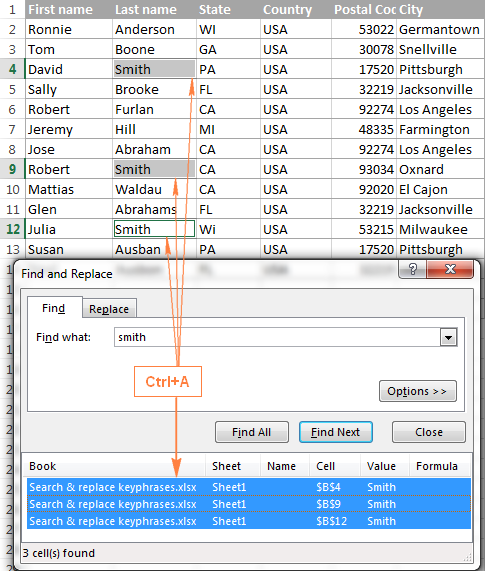
Pindi seli zitakapochaguliwa, unaweza ziangazie kwa kubadilisha rangi ya kujaza.
Jinsi ya kutumia Badilisha katika Excel
Hapo chini utapata miongozo ya hatua kwa hatua ya jinsi ya kutumia Excel Replace kubadilisha thamani moja hadi nyingine katika safu uliyochagua ya seli, lahakazi nzima au kitabu cha kazi.
Badilisha thamani moja na nyingine
Ili kubadilisha herufi, maandishi au nambari fulani katika laha ya Excel, tumia Badilisha kichupo cha Excel Tafuta & Badilisha mazungumzo. Hatua za kina zinafuata hapa chini.
- Chagua anuwai ya visanduku ambapo ungependa kubadilisha maandishi au nambari. Ili kubadilisha vibambo kwenye laha kazi nzima, bofya kisanduku chochote kwenye laha inayotumika.
- Bonyeza Ctrl + H njia ya mkato ili kufungua Badilisha kichupo cha Excel Tafuta na Badilisha mazungumzo.
Vinginevyo, nenda kwenye kichupo cha Nyumbani > Kuhariri kikundi na ubofye Tafuta & Chagua > Badilisha …
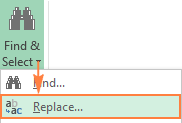
Ikiwa umetumia kipengele cha Tafuta cha Excel, basi badilisha kwa Badilisha kichupo.
- Katika kisanduku cha Tafuta nini andika thamani ya kutafuta, na katika kisanduku cha Badilisha na andika thamani ya kubadilisha nayo.
- Mwishowe, bofya ama Badilisha ili kuchukua nafasi ya matukio yaliyopatikana moja baada ya jingine, au Badilisha Yote ili kubadilishana maingizo yote kwa mpigo mmoja.
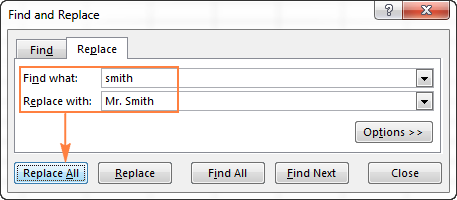
Kidokezo. Ikiwa hitilafu fulani imetokea na ukapata matokeo tofauti na ulivyotarajia, bofya kitufe cha Tendua au ubonyeze Ctrl + Z ili kurejesha thamani asili.
Kwa vipengele vya ziada vya Badilisha Excel, bofya kitufe cha Chaguo katika kona ya kulia ya kichupo cha Badilisha . Kimsingi ni sawa na chaguo za Excel Tafuta tulizojadili muda mfupi uliopita.
Badilisha maandishi au nambari bila chochote
Ili kubadilisha matukio yote ya thamani mahususi na hakuna chochote , charaza herufi za kutafuta katika kisanduku cha Tafuta nini , acha kisanduku cha Badilisha na , na ubofye kitufe cha Badilisha Zote .
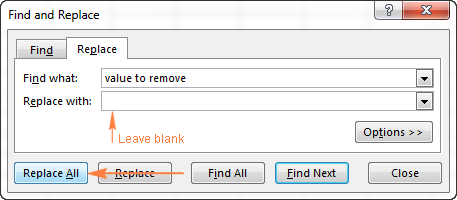
Jinsi ya kupata au kubadilisha nafasi ya mstari katika Excel
Ili kubadilisha kikatika mstari na nafasi au kitenganishi kingine chochote, weka kibambo cha kukatika kwa mstari kwenye Tafuta kile kilichowekwa kwa kubonyeza Ctrl + J . Njia ya mkato hiini msimbo wa udhibiti wa ASCII kwa herufi 10 (kivunja mstari, au mlisho wa mstari).
Baada ya kubonyeza Ctrl + J , mara ya kwanza kuona kisanduku cha Tafuta nini kitaonekana tupu, lakini kwa karibu zaidi. angalia utagundua nukta ndogo inayopepea kama kwenye picha ya skrini hapa chini. Ingiza herufi mbadala katika kisanduku cha Badilisha na , k.m. herufi ya nafasi, na ubofye Badilisha Zote .
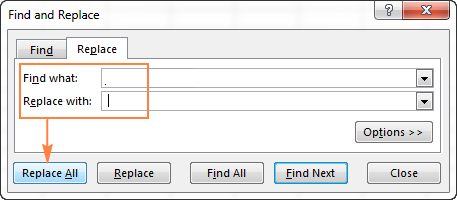
Ili kubadilisha baadhi ya herufi kwa kukatika kwa mstari, fanya kinyume - weka herufi ya sasa katika Tafuta ni kisanduku gani , na kivunja mstari ( Ctrl + J ) katika Badilisha na .
Jinsi ya kubadilisha umbizo la kisanduku kwenye laha
Katika sehemu ya kwanza ya somo hili, tulijadili jinsi unavyoweza kupata seli zilizo na umbizo maalum kwa kutumia kidirisha cha Tafuta cha Excel. Excel Replace hukuwezesha kuchukua hatua zaidi na kubadilisha umbizo la seli zote kwenye laha au katika kitabu chote cha kazi.
- Fungua kichupo cha Badilisha cha kidirisha cha Tafuta na Ubadilishe cha Excel. , na ubofye Chaguo
- Karibu na kisanduku cha Tafuta nini , bofya kishale cha kitufe cha Format , chagua Chagua Umbizo Kutoka kwa Kiini , na ubofye kisanduku chochote kilicho na umbizo unalotaka kubadilisha.
- Karibu na kisanduku cha Badilisha na , ama bofya kitufe cha umbizo… na weka umbizo jipya kwa kutumia kisanduku cha mazungumzo cha Excel Badilisha Umbizo ; au ubofye kishale cha kitufe cha Umbizo , chagua Chagua Umbizo Kutoka Kiini na ubofye kisanduku chochote.na umbizo linalotakikana.
- Iwapo ungependa kubadilisha umbizo kwenye kitabu kizima cha kazi , chagua Kitabu cha kazi katika kisanduku cha Ndani ya . Ikiwa ungependa kubadilisha umbizo kwenye laha amilifu pekee, acha chaguo-msingi ( Jedwali) .
- Mwishowe, bofya kitufe cha Badilisha Zote na uthibitishe matokeo.
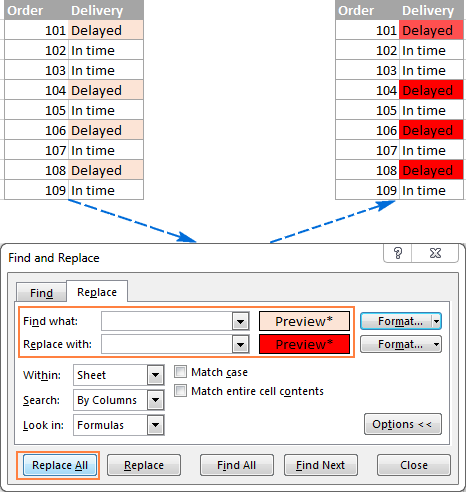
Kumbuka. Njia hii hubadilisha fomati zinazotumika kwa mikono, haitafanya kazi kwa seli zilizoumbizwa kwa masharti.
Excel Find and Replace with wildcards
Matumizi ya vibambo vya wildcard katika vigezo vyako vya utafutaji yanaweza kufanyia kazi nyingi kiotomatiki katika Excel:
- Tumia asterisk (*) kupata mfuatano wowote wa herufi. Kwa mfano, sm* hupata " tabasamu " na " nusa ".
- Tumia alama ya kuuliza (? ) kupata mhusika yeyote. Kwa mfano, gr?y hupata " Grey " na " Grey ".
Kwa mfano, ili kupata orodha ya majina yanayoanza na " ad ", tumia " ad* " kwa vigezo vya utafutaji. Pia, tafadhali kumbuka kuwa kwa chaguo-msingi, Excel itatafuta vigezo popote kwenye kisanduku. Kwa upande wetu, ingerudisha visanduku vyote ambavyo vina " ad " katika nafasi yoyote. Ili kuzuia hili kutokea, bofya kitufe cha Chaguo , na uteue kisanduku cha Linganisha maudhui yote ya seli . Hii italazimisha Excel kurudisha tu thamani zinazoanza na " ad " kama inavyoonyeshwa hapa chinipicha ya skrini.
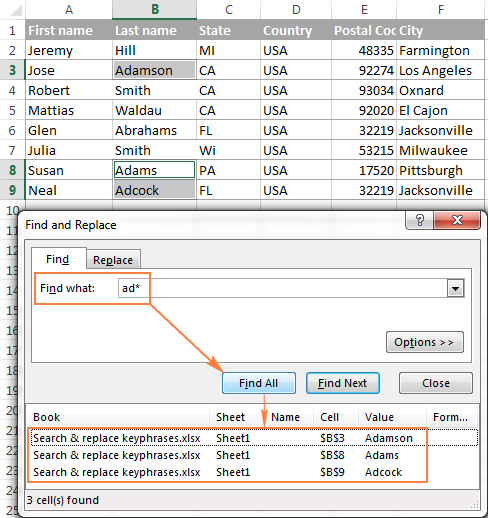
Jinsi ya kupata na kubadilisha herufi za kadi-mwitu katika Excel
Ikiwa unahitaji kupata nyota halisi au alama za maswali kwenye lahakazi yako ya Excel, andika tilde tabia (~) mbele yao. Kwa mfano, ili kupata visanduku vilivyo na nyota, ungeandika ~* kwenye kisanduku cha Tafuta nini . Ili kupata visanduku vilivyo na alama za kuuliza, tumia ~? kama kigezo chako cha utafutaji.
Hivi ndivyo unavyoweza kubadilisha alama zote za maswali (?) kwenye lahakazi na thamani nyingine (nambari 1 ndani mfano huu):
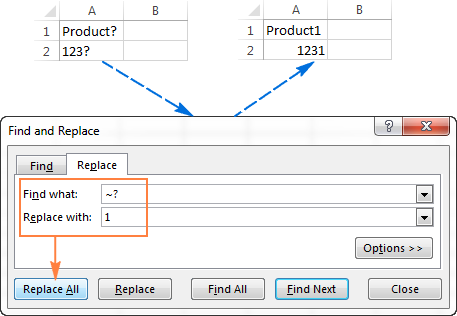
Kama unavyoona, Excel imefanikiwa kupata na kuchukua nafasi ya kadi-mwitu katika thamani za maandishi na nambari.
Kidokezo. Ili kupata herufi za tilde kwenye laha, chapa tilde mara mbili (~~) kwenye kisanduku cha Pata nini .
Njia za mkato za kutafuta na kubadilisha katika Excel
Ikiwa umekuwa ukifuatilia kwa karibu sehemu zilizopita za mafunzo haya, unaweza kuwa umegundua kuwa Excel inatoa njia 2 tofauti za kuingiliana na Tafuta na Ubadilishe amri - kwa kubofya vitufe vya utepe na kwa kutumia mikato ya kibodi.
Hapa kuna muhtasari wa haraka wa yale ambayo tayari umejifunza na njia za mkato kadhaa ambazo zinaweza kukuhifadhi sekunde chache zaidi.
- Ctrl+F - Excel Tafuta njia ya mkato inayofungua Tafuta kichupo cha Tafuta & Badilisha
- Ctrl+H - Excel Badilisha njia ya mkato inayofungua Badilisha kichupo cha Tafuta & Badilisha
- Ctrl+Shift+F4 -

